자주 묻는 질문
새로운 멤버에게 플랜을 할당하거나 동료가 팀을 떠날 경우 플랜을 취소할 수 있습니다.
이렇게 하려면 my.vpntracker.com을 방문하여 equinux ID와 비밀번호로 로그인하십시오.
"팀 관리" 섹션에서 팀을 만들고, 새로운 팀원을 초대하고, 각 동료의 VPN Tracker 플랜을 변경할 수 있습니다.
팀 관리 가이드에서 단계별 지침을 찾으십시오.
- my.vpntracker.com에 접속하여 리셀러 ID로 로그인합니다.
- 왼쪽 메뉴에서 '리셀러' 섹션으로 이동합니다. 여기에서 모든 주문과 각 주문으로 구매한 패키지를 볼 수 있습니다.
- 고객에게 전송하려는 라이선스 옆의 '모두 전송'을 선택합니다.
- 라이선스가 전송 가능한 경우에만 이 버튼이 표시되므로 주의하십시오.
- 라이선스를 전송할 고객의 이메일 주소를 입력하고 '전송'을 클릭합니다.
VPN Tracker 365를 사용하면 https://my.vpntracker.com에서 팀을 만들고 각 팀 구성원에게 VPN Tracker 365 플랜을 할당할 수 있습니다.
이렇게 하면 각 팀 구성원이 equinux ID에 액세스할 수 없게 됩니다. 팀 구성원은 https://my.vpntracker.com에 로그인한 후 자신의 equinux ID에서 할당된 플랜만 볼 수 있습니다. 귀하는 귀하의 equinux ID의 유일한 관리자로 남아 있습니다.
Remote Connection Wipe 기능은 모든 VPN Tracker 365 플랜에서 사용할 수 있습니다.
VPN 연결을 내보내려면 VPN Tracker 365 플랜이 필요합니다.
백서에서 Remote Connection Wipe 설정을 위한 모든 정보를 찾을 수 있습니다:
http://equinux.com/goto/vpntracker365/whitepaper
아니요, 현재 원격 연결 삭제를 되돌릴 수 없습니다. 그러나 팀원을 다시 활성화할 수 있습니다. 새 사용자가 연결하기 전에 팀의 VPN 연결을 다시 배포해야 한다는 점을 기억하십시오.
Remote Connection Wipe는 VPN 인프라에 대한 정보를 제거하여 추가 보안을 제공합니다. 규정 준수 목적이나 외부 계약자와 협업할 때도 Remote Connection Wipe를 사용하는 것을 고려해 보세요.
Remote Connection Wipe는 사용자 인증을 제공하지 않는 연결을 포함하여 모든 VPN 연결에서 작동한다는 추가적인 이점이 있습니다. 이를 통해 전체 팀에 새 연결을 배포할 필요 없이 단일 사용자의 VPN 액세스를 차단할 수 있습니다.
대부분의 VPN 사용자는 이동 중에 Mac을 사용합니다. MacBook이 분실되거나 도난당한 경우 네트워크에 대한 원격 액세스가 잘못된 손에 넘어갈 위험이 있습니다. VPN Tracker를 사용하면 원격으로 연결에 대한 액세스를 취소하여 무단 VPN 액세스를 방지할 수 있습니다.
my.vpntracker.com을 방문하여 계정에 로그인한 다음 "구독"으로 이동하여 결제 방법을 업데이트하십시오.
현재 구독으로 이동하여 "편집"을 클릭하여 결제 방법을 변경하십시오. 새 신용 카드를 추가하거나 또는 PayPal 계정을 추가하려면 "다른 결제 방법 선택"을 클릭하십시오. 이것은 귀하의 계획에 대한 새로운 기본 결제 방법으로 사용됩니다.
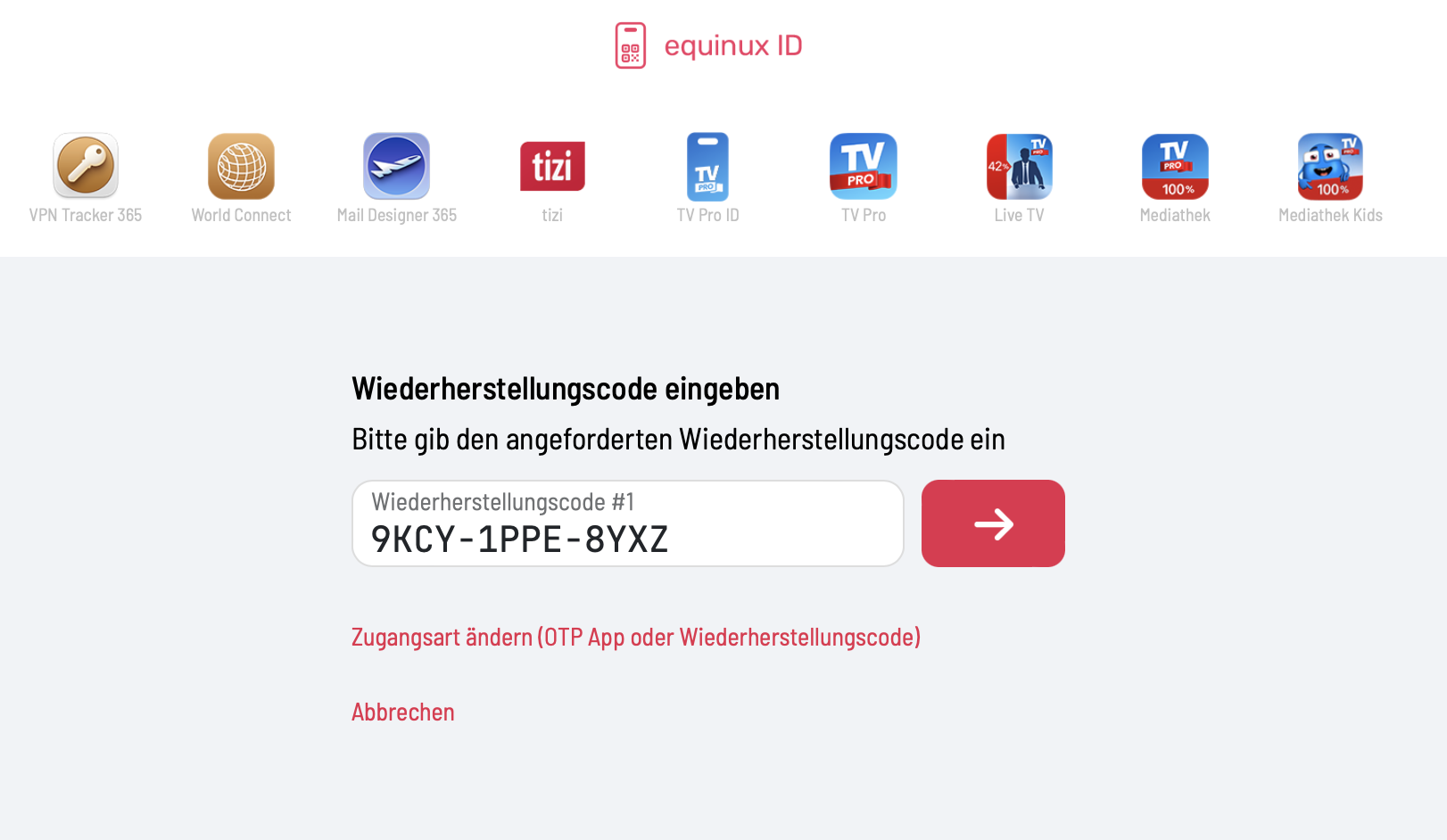
- 데모 라이선스는 30일 동안만 유효합니다.
- 데모 라이선스를 사용하면 내보내기 기능을 제외한 Pro Edition의 모든 기능을 사용할 수 있습니다.
- 데모 라이선스는 터널 트래픽을 어느 방향으로든 500kb로 제한합니다.
- 500kb 제한에 도달하면 데모 라이선스를 통해 3분 더 연결 상태를 유지할 수 있습니다.
‣ "VPN Tracker" > "내 계정 새로 고침"그런 다음 VPN Tracker를 다시 활성화해 보십시오.
증상
Personal Safe를 사용하는 동안 데이터 충돌이 발생할 수 있습니다. 예를 들어 연결이 컴퓨터 A에서 변경되고 보안 저장소에서도 업데이트되면 동일한 연결이 컴퓨터 B에서 변경됩니다. 보안 저장소에서 연결을 업데이트할 기회가 없으면 VPN Tracker가 문제를 겪습니다. 연결은 이제 보안 저장소의 버전과 로컬 버전의 두 가지 다른 버전으로 존재합니다.해결 방법
한 번에 하나의또한 VPN Tracker 연결 검사기를 다시 실행하여 문제가 해결되는지 확인하십시오. 그래도 문제가 해결되지 않으면 기술 지원 보고서를 보내주십시오:
회사는 사용자 그룹으로 간주됩니다. 모든 VPN Tracker 소프트웨어 사용자는 개인 VPN Tracker 사용자 계정과 자체 사용자 라이선스가 필요합니다. VPN Tracker 계정에 대한 정보는 계정 소유자만 사용할 수 있습니다. 조직 구성원 또는 다른 사람 간에 사용자 이름과 비밀번호를 공유하는 것은 허용되지 않습니다.
팀 관리를 통한 조직 내 여러 사용자 관리
직원 또는 조직 내 사용자는 VPN Tracker Team Management를 통해 관리됩니다. 이를 통해 관리자는 개별 VPN Tracker 사용자 계정에 VPN Tracker 사용자 라이선스를 할당하고 라이선스를 취소할 수 있습니다. VPN Tracker를 조직에서 사용하려면 팀 관리를 사용해야 합니다. 조직의 보안 요구 사항을 충족하도록 설계되었습니다.
팀 관리 가이드 →
의심스러운 행동을 보이는 계정
VPN 시스템은 개별 수준에서 기밀 액세스를 제어하는 보안 시스템입니다. 사용자 이름과 비밀번호를 공유하면 시스템 전체의 보안이 손상될 수 있습니다. 예를 들어 직원이 회사를 떠나는 경우입니다. 이전 직원은 여전히 VPN Tracker 기본 계정에 대한 전체 액세스 권한을 가질 수 있습니다. 당사의 시스템은 의심스러운 행동을 보이는 계정을 자동으로 차단할 수 있습니다. 이를 통해 계정의 보안을 보장합니다.
TeamCloud를 통해 팀의 VPN 연결에 액세스할 수 없는 경우 다음을 확인하십시오.
- VPN Tracker 365의 최신 버전을 설치했는지 확인하십시오.
- 귀하는 귀사의 VPN Tracker 팀의 구성원이어야 합니다. 아직 추가되지 않은 경우 IT 담당자에게 문의하십시오.
- 팀에 새로 추가된 경우 팀 관리자는 VPN Tracker를 시작하거나 my.vpntracker.com에 액세스하여 TeamCloud 설정을 완료해야 합니다.
- 팀의 TeamCloud 연결 중 일부만 보이는 경우 모두 액세스하려면 라이선스를 업그레이드해야 할 수 있습니다.
위에서 질문에 답변하지 못한 경우 문의하십시오.
팀 멤버에게 다양한 역할을 할당하여 특정 기능에 액세스할 수 있도록 할 수 있습니다.
참고: 역할이 구현 중입니다. 팀에서 드롭다운 메뉴가 보이지 않으면 문의해 주시면 팀 설정을 도와드리겠습니다.
다음 역할을 할당할 수 있습니다:
| Manager | Organizer | Member | Billing | |
|---|---|---|---|---|
| Purchase and manage subscriptions | Yes | - | - | Coming soon |
| Invite and remove Team members | Yes | Yes | - | - |
| Change roles | Yes | - | - | - |
| Add, edit and remove TeamCloud connections | Yes | Yes | - | - |
| Receive TeamCloud connections | Yes | Yes | Yes | - |
| Download invoices | Yes | - | - | Yes |
TeamCloud 그룹을 사용하면 팀의 일부에 대해서만 TeamCloud 기능을 사용할 수 있습니다. 예를 들어 특정 VPN 연결을 IT 관리자에게만 공유할 수 있습니다.
그룹을 생성하고 편집하려면 다음이 필요합니다
- Team Manager 또는 Organizer 상태
- VPN Tracker VIP 또는 Consultant 플랜
TeamCloud 그룹에서 연결을 받으려면 다음이 필요합니다
- 팀의 구성원이어야 함
- VPN Tracker Executive, VIP 또는 Consultant 플랜을 소유해야 함
- my.vpntracker 계정에 로그인하고 사이드바에서 팀을 선택합니다.
- 팀 멤버로 스크롤합니다. 여기에서 팀에 초대된 동료 목록과 현재 라이선스를 볼 수 있습니다.
- 사용자에게 할당하려면 관리를 클릭하여 사용 가능한 라이선스를 보고 목록에서 제품을 선택합니다.
- 사용 가능한 라이선스가 없으면 라이선스 구매를 클릭하여 팀 스토어에서 더 많은 라이선스를 구매할 수 있습니다.
VPN Tracker 팀을 설정하고 관리하는 방법에 대한 자세한 단계별 정보는 이 자세한 가이드를 참조하십시오.

equinux 2FA는 모든 주요 인증 및 비밀번호 앱을 지원합니다.
- Google Authenticator
- Microsoft Authenticator
- Twilio Authy
- 1Password
- FreeOTP
- Bitwarden
현재 최적화된 VPN Tracker 라인업은 더 간단한 옵션 선택을 제공합니다. 이미 다른 버전을 구매하셨다면 이것이 앞으로 주문할 올바른 버전입니다.
| 구 버전 | 현재 버전 | |
|---|---|---|
| VPN Tracker for Mac / VPN Tracker 365 | → VPN Tracker Personal | |
| VPN Tracker Pro for Mac | → VPN Tracker Pro for Mac & iOS | |
| VPN Tracker VIP for Mac | → VPN Tracker VIP for Mac & iOS | |
| VPN Tracker Team Member | → VPN Tracker Personal | |
| VPN Tracker Team Member Plus | → VPN Tracker Executive for Mac & iOS | |
| VPN Tracker Consultant | → VPN Tracker Consultant for Mac & iOS | |
| VPN Tracker + | → VPN Tracker Executive for Mac & iOS | |
| VPN Tracker Pro+ | → VPN Tracker Pro for Mac & iOS | |
| VPN Tracker VIP+ | → VPN Tracker VIP for Mac & iOS | |
| VPN Tracker Consultant+ | → VPN Tracker Consultant for Mac & iOS |
my.vpntracker 업데이트 페이지에서 기존 라이선스를 업데이트하거나 VPN Tracker 온라인 스토어를 통해 새 패키지를 주문할 수 있습니다.
- my.vpntracker.com에 로그인합니다.
- 원하는 팀으로 이동 → 멤버 → 멤버 추가합니다.
- 이메일 필드에 이메일 주소 support@equinux.com을 입력하고 이름을 equinux Support로 설정하고 역할을 Admin으로 할당합니다.
- 초대 보내기를 클릭합니다.
- 초대 탭에서 방금 보낸 초대를 확인할 수 있습니다.
